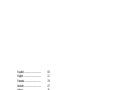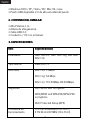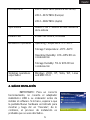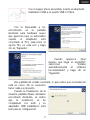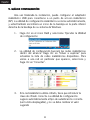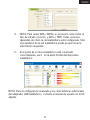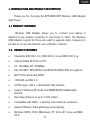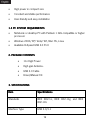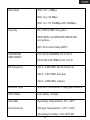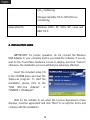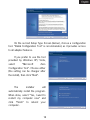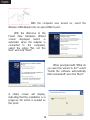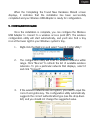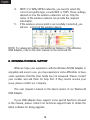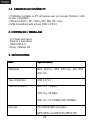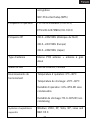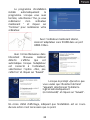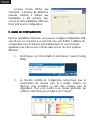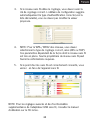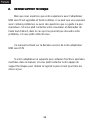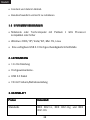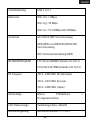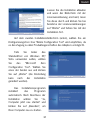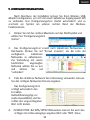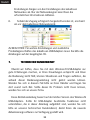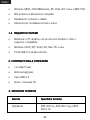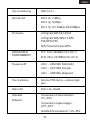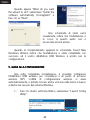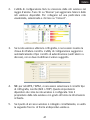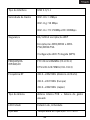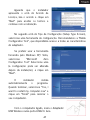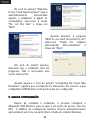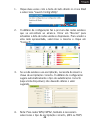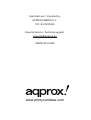aqprox! Wireless-N USB Adapter Manuale utente
- Categoria
- Schede di rete
- Tipo
- Manuale utente
Questo manuale è adatto anche per
La pagina si sta caricando...
La pagina si sta caricando...
La pagina si sta caricando...
La pagina si sta caricando...
La pagina si sta caricando...
La pagina si sta caricando...
La pagina si sta caricando...
La pagina si sta caricando...
La pagina si sta caricando...
La pagina si sta caricando...
La pagina si sta caricando...
La pagina si sta caricando...
La pagina si sta caricando...
La pagina si sta caricando...
La pagina si sta caricando...
La pagina si sta caricando...
La pagina si sta caricando...
La pagina si sta caricando...
La pagina si sta caricando...
La pagina si sta caricando...
La pagina si sta caricando...
La pagina si sta caricando...
La pagina si sta caricando...
La pagina si sta caricando...
La pagina si sta caricando...
La pagina si sta caricando...
La pagina si sta caricando...
La pagina si sta caricando...
La pagina si sta caricando...
La pagina si sta caricando...
La pagina si sta caricando...
La pagina si sta caricando...
La pagina si sta caricando...
La pagina si sta caricando...

1. INTRODUZIONE E DESCRIZIONE DEL PRODOTTO
1. INTRODUZIONE E DESCRIZIONE DEL PRODOTTO1. INTRODUZIONE E DESCRIZIONE DEL PRODOTTO
1. INTRODUZIONE E DESCRIZIONE DEL PRODOTTO
Grazie per aver scelto lÊAdattatore di rete High Power Wireless
APPUSB300HP.
1.1 PANORAMICA DEL PRODOTTO
1.1 PANORAMICA DEL PRODOTTO1.1 PANORAMICA DEL PRODOTTO
1.1 PANORAMICA DEL PRODOTTO
LÊAdattatore di rete USB Wireless consente di collegare un
computer portatile ad ogni rete wireless in casa o in ufficio. LÊAdattatore
di rete USB Wireless è interessante per coloro che vogliono aggiornare i
computer più vecchi, potendo quindi accedere ad Internet tramite una
rete wireless.
1.2
1.21.2
1.2 CARATTERISTICHE DEL PRODOTTO
CARATTERISTICHE DEL PRODOTTOCARATTERISTICHE DEL PRODOTTO
CARATTERISTICHE DEL PRODOTTO
• Standard IEEE 802.11n, IEEE 802.11.b e IEEE 802.11g.
• Chipset Ralink RT2720+2770
• TX: 150 Mbps RX: 300Mbps.
• Crittografie 64/128 WEP, WPA / WPA2 e WPA PSK PSK/WPA2.
• Wi-Fi Protected Setup (WPS).
• 1000mW tramite USB 2.0
• 4 PCB Layer, con 1 antenna smontabile da 5 dBi.
• Supporta modalità software AP e funzione WMMTM (Wi-Fi
Multimedia).
• Distanza di funzionamento fino a 1000 metri
• Compatibile con USB 1.1 computer desktop e notebook.
• Supporta raccolta dati wireless ed analisi.
35

• Windows 98SE, 2000,Millennium, XP, Vista, W7, Linux e MAC OSX.
• Alta potenza in dimensione compatta
• Rendimento costante e stabile
• Istruzioni per l'installazione facili e veloci
1.3
1.31.3
1.3 REQUISITI DI SISTEMA
REQUISITI DI SISTEMAREQUISITI DI SISTEMA
REQUISITI DI SISTEMA
• Notebook o PC desktop con processore Pentium 1 GHz o
superiore compatibile
• Windows 2000/ XP/ Vista/ W7, Mac OS, Linux
• Porta USB 2.0 ad alta velocità
2. CONTENUTO DELLA CONFEZIONE
2. CONTENUTO DELLA CONFEZIONE2. CONTENUTO DELLA CONFEZIONE
2. CONTENUTO DELLA CONFEZIONE
• 11n High Power
• Antenna high gain.
• Cavo USB 2.0
• Driver / manuale CD
3. SPECIFICHE TECNICHE
3. SPECIFICHE TECNICHE3. SPECIFICHE TECNICHE
3. SPECIFICHE TECNICHE
Articolo
ArticoloArticolo
Articolo Specifiche tecniche
Specifiche tecnicheSpecifiche tecniche
Specifiche tecniche
Standards IEEE 802.1n, IEEE 802.11g e IEEE
802.11b
36

Tipo di interfaccia USB 2.0/1.1
Velocità dati 802.11b: 11Mbps
802,11g: 54 Mbps
802.11b: TX:150Mbps RX:300Mbps
Protezione Crittografia WEP 64/128 bit
Crittografie WPA/WPA2 e WPA-
PSK/WPA2-PSK
Wi-Fi Protected Setup (WPS)
FREQUENZA DI
FUNZIONAMENTO
FCC: 2412 2462Mhz (Ch1-CH11)
ETSI: 2412 -2472MHz (Ch1-CH13)
Frequenza RF 2412 ~ 2462 MHz (Stati Uniti)
2412 ~ 2472 MHz (Europa)
2412 ~ 2482 MHz (Giappone)
Tipo di antenna Antenna PCB interna + antenna high
gain
Stato LED Stato Link, attività
Operabile
Ambiente
Temperatura di funzionamento:
0ÀC~40ÀC
Temperatura magazzinaggio: -
20ÀC~60ÀC
Umidità di funzionamento: 10%~85%
37

RH non condensante
Umidità di magazzinaggio: 5% - 90%
RH, non condensante
SO supportato Windows 2000, XP, Vista, W7, Linux e
MAC OS X
4. GUIDA ALLÊINSTALLAZIONE
4. GUIDA ALLÊINSTALLAZIONE4. GUIDA ALLÊINSTALLAZIONE
4. GUIDA ALLÊINSTALLAZIONE
IMPORTANTE: per un corretto funzionamento, non collegare l'Adattatore
USB wireless al computer prima di aver installato il software. Se fate
così, attendere la schermata Nuovo Hardware Trovato e fare clic su
"Annulla", altrimenti il processo di installazione sarà probabilmente
compromesso negativamente.
Inserire il CD di installazione nel
CD ROM drive e avviare il
programma Setup.exe. Per avviare
lÊinstallazione, fare clic su „USB
802.11G Adapter‰ o su
„USB802.11N Adapter‰.
Attendere che il programma di
installazione mostri la schermata
License Agreement, leggere il
contratto e fare clic su "Next" per
accettare i termini e continuare
l'installazione.
38

Nella seconda schermata di impostazione Type Screen (sotto),
scegliere uno strumento di configurazione. EÊ consigliata la "Ralink
Configuration Tool", in quanto fornisce l'accesso a tutte le funzionalità
dell'Adattatore.
Se preferite utilizzare lo strumento
fornito da Windows XP/ Vista,
selezionare „Microsoft Zero
Configuration Tool‰. Scegliere (the
setting can be changer after the install),
quindi cliccare su „Next‰.
Il programma di installazione
installerà automaticamente il
programma. Una volta installato,
selezionare „Yes, I want to restart my
computer now‰ e cliccare su „Finish‰ per
riavviare il computer.
Con il computer ora riacceso, inserire
l'Adattatore USB wireless in una porta USB2.0 libera.
Con il benvenuto della schermata
Found New Hardware Wizard (che è
automatica quando lÊAdattatore viene
collegato al computer), selezionare
lÊopzione „No, not this time‰ e fare clic
su „Next‰.
39

Quando appare „What do you want
the wizard to do?‰ selezionare „Install the
software automatically (Consigliato)‰ e
fare clic su „Next‰.
Una schermata di stato verrà
visualizzata, indica che l'installazione è
in corso. A questo punto non è
necessaria alcuna azione.
Quando al Completamento apparirà la schermata Found New
Hardware Wizard, indica che l'installazione è stata completata con
successo ed il vostro Adattatore USB Wireless è pronto per la
configurazione.
5. GUIDA ALLA CONFIGURAZIONE
5. GUIDA ALLA CONFIGURAZIONE5. GUIDA ALLA CONFIGURAZIONE
5. GUIDA ALLA CONFIGURAZIONE
Una volta completata l'installazione, è possibile configurare
l'Adattatore USB wireless per connettersi a un punto di accesso
wireless (AP). L'utilità di configurazione wireless si avvia
automaticamente, e potrete trovare anche unÊicona nella barra in basso
a destra nel vassoio del sistema Windows.
1. Fare clic destro sullÊicona RaUI e selezionare „Launch Config
Utility‰.
40

2. L'utilità di configurazione farà la scansione delle reti wireless nel
raggio d'azione. Fare clic su "Rescan" per aggiornare l'elenco delle
reti wireless disponibili. Per collegarsi ad una particolare rete
visualizzata, selezionarla e cliccare su "Connect".
3. Se la rete wireless utilizza la crittografia, è necessario inserire la
chiave di cifratura corretta. L'utility di configurazione suggerisce
automaticamente il tipo corretto di autenticazione (vedi l'elenco a
discesa), non si deve modificare il valore suggerito.
4. NB: per reti WPA / WPA2, è necessario selezionare il corretto tipo
di crittografia, nonché (AES o TKIP). Queste impostazioni
dipendono da come la rete wireless è configurata. Solo il
proprietario della rete wireless è in grado di fornire le informazioni
richieste.
5. Se il punto di accesso wireless è collegato correttamente, si vedrà
la seguente freccia ►di fronte al dispositivo wireless.
41

NB: Per le impostazioni avanzate e funzionalità aggiuntive
dellÊAdattatore USB Wireless, consultare il manuale utente sul CD
allegato.
6.
6.6.
6. USUFRUIRE DELLÊASSISTENZA TECNICA
USUFRUIRE DELLÊASSISTENZA TECNICAUSUFRUIRE DELLÊASSISTENZA TECNICA
USUFRUIRE DELLÊASSISTENZA TECNICA
Ci auguriamo che la vostra esperienza con lÊAdattatore USB
wireless-N sia piacevole e facile, tuttavia potreste sperimentare qualche
problema non esaminato in questa Guida Utente. In primo luogo si
prega di contattare il proprio rivenditore e chiedere aiuto, se non
riuscite in questo modo a risolvere il problema, potete contattare la
nostra azienda.
Questo manuale è basato sulla più recente versione dellÊAdattatore
USB Wireless-N.
Se il vostro Adattatore USB non supporta alcune funzioni
particolari di cui al manuale, si prega di contattare il nostro team di
supporto tecnico per ottenere l'ultimo software per provvedere
all'aggiornamento.
42
La pagina si sta caricando...
La pagina si sta caricando...
La pagina si sta caricando...
La pagina si sta caricando...
La pagina si sta caricando...
La pagina si sta caricando...
La pagina si sta caricando...
La pagina si sta caricando...
La pagina si sta caricando...
-
 1
1
-
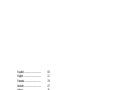 2
2
-
 3
3
-
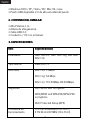 4
4
-
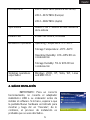 5
5
-
 6
6
-
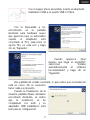 7
7
-
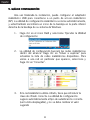 8
8
-
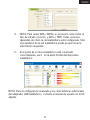 9
9
-
 10
10
-
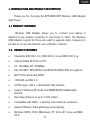 11
11
-
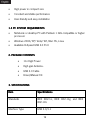 12
12
-
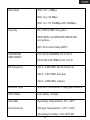 13
13
-
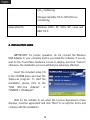 14
14
-
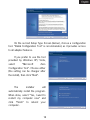 15
15
-
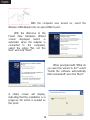 16
16
-
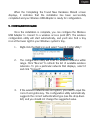 17
17
-
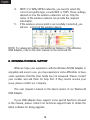 18
18
-
 19
19
-
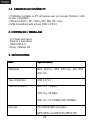 20
20
-
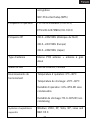 21
21
-
 22
22
-
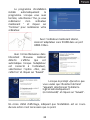 23
23
-
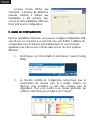 24
24
-
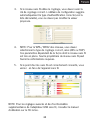 25
25
-
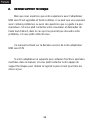 26
26
-
 27
27
-
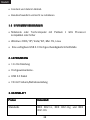 28
28
-
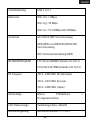 29
29
-
 30
30
-
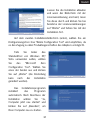 31
31
-
 32
32
-
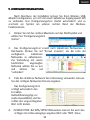 33
33
-
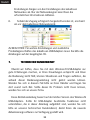 34
34
-
 35
35
-
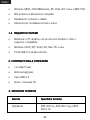 36
36
-
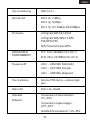 37
37
-
 38
38
-
 39
39
-
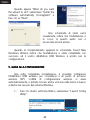 40
40
-
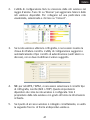 41
41
-
 42
42
-
 43
43
-
 44
44
-
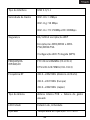 45
45
-
 46
46
-
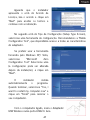 47
47
-
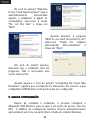 48
48
-
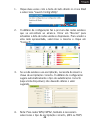 49
49
-
 50
50
-
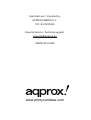 51
51
aqprox! Wireless-N USB Adapter Manuale utente
- Categoria
- Schede di rete
- Tipo
- Manuale utente
- Questo manuale è adatto anche per
in altre lingue
Documenti correlati
Altri documenti
-
Longshine LCS-8131N2 Manuale utente
-
Digitus DN-7003GS Guida Rapida
-
König CMP-WNUSB12 specificazione
-
Belkin F5D8053EA Manuale utente
-
Belkin ADAPTATEUR USB SANS FIL N1 #F5D8051FR Manuale del proprietario
-
Trendnet TEW-634GRU Scheda dati
-
Belkin F5D8233EA4 Manuale utente
-
Approx APPUSB300 Guida utente
-
TechniSat TELTRONIC ISIO USB-WIFI dongle Manuale del proprietario